OpenMediaVault este următoarea generație de dispozitive de stocare de rețea (rețea de stocare), o soluție bazată pe Debian Linux.
Acesta include pUstanovka versiunea openmediavault 2.1 + MYSQL + Owncloud.rogrammny RAID (0,1,5,6), mesajele SMART / e-mail, SSH, (S) FTP, CIFS (Samba), NFS, Server DAAP Media , rsync, iSCSI, client BitTorrent, MySql, RoundCube, Rsnapshot (și multe alte software-uri de backup), și multe altele.
Pentru instalare, avem nevoie de o imagine iso, care poate fi preluată de pe site-ul oficial al proiectului: www.openmediavault.org. Versiunea curentă disponibilă 2.1. Această versiune se bazează pe distribuția Debian Wheezy.
Introducem discul în unitate și pornesc din el, vedem următoarele:
Selectați elementul de instalat (Instalare). Dupa aceasta, tipic pentru meniul Debian va fi selectat limba, locatia, layout-ul tastaturii.
Pentru a instala OpenMediaVault, face descărcarea și înregistrarea pe un disc optic sau o imagine de unitate ISO flash USB de pe site-ul oficial www.openmediavault.org.
După crearea discului de boot, facem boot-ul de la acesta:
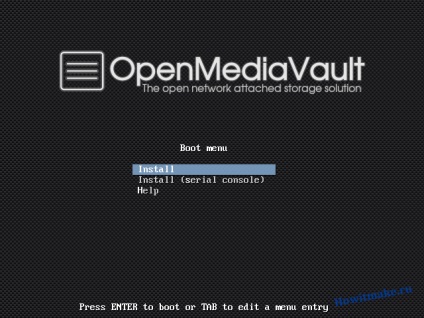
Alegeți limba de instalare:
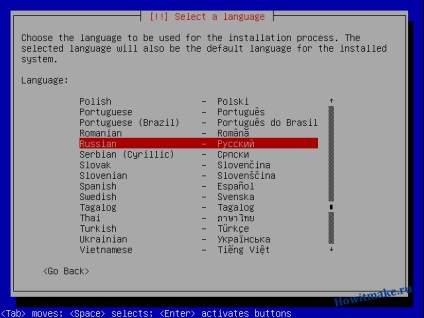
Noi alegem țara, în cazul nostru Rusia:
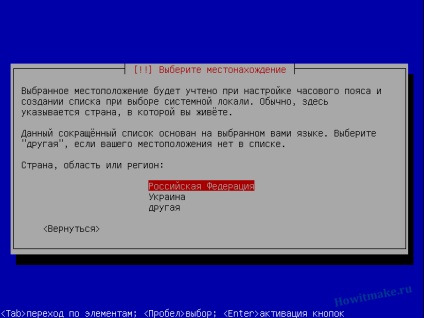
Alegeți aspectul tastaturii. Selectați combinația de taste pentru a comuta aspectul tastaturii:
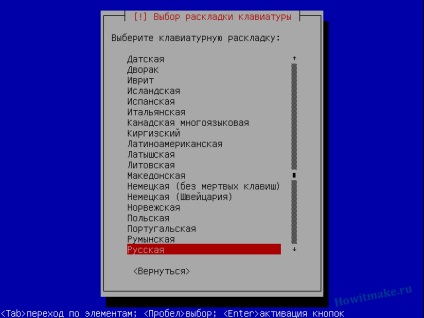
Introduceți orice nume de computer. Specificați numele domeniului de rețea:
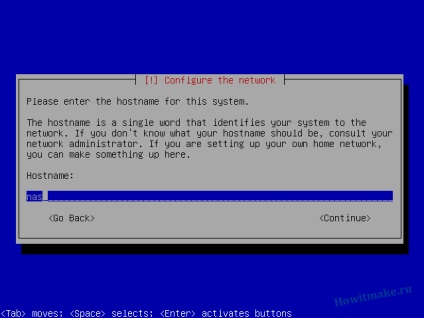
Specificați parola super rădăcină:

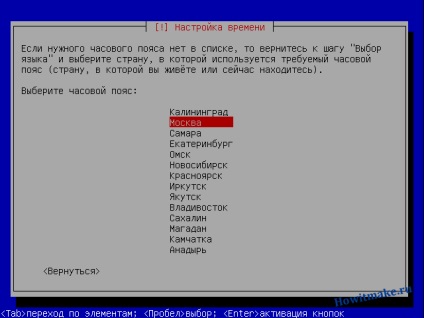
Alegeți fusul orar:
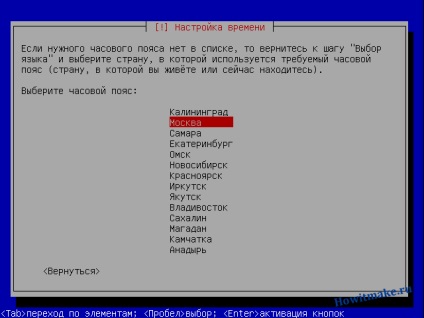
Selectați unitatea pentru a instala sistemul OpenMediaVault pe acesta.
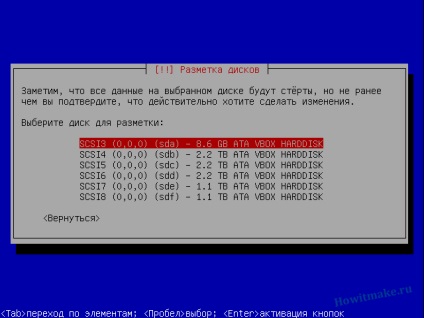
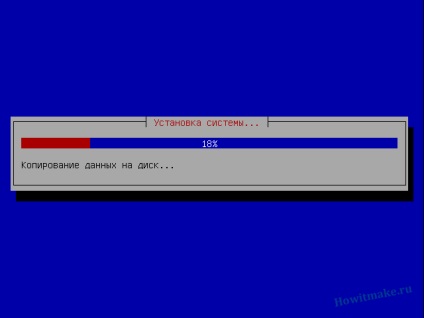
Alege țara în care este localizată oglinda cu pachetele de instalare necesare:

Selectăm oglinda arhivei. Dacă rețeaua nu utilizează un proxy HTTP, nu specificați nimic:
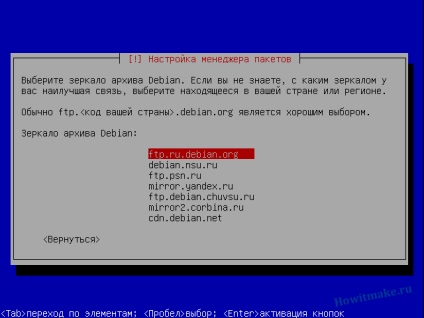
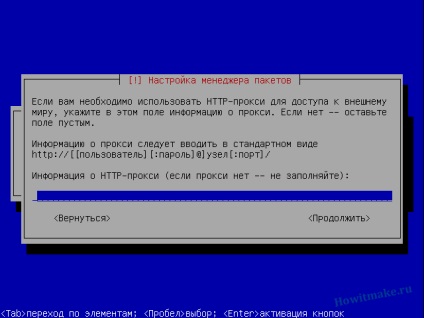
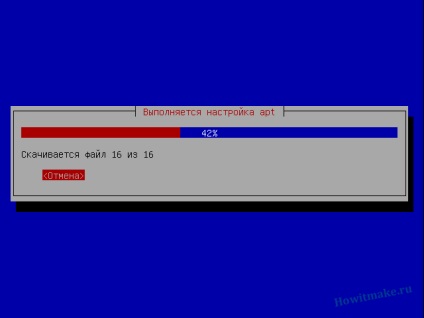
Finalizați instalarea, după care serverul va reporni și va porni sistemul de operare:
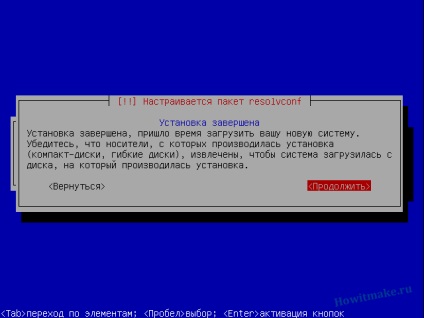
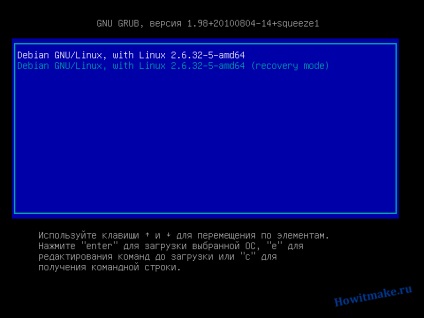
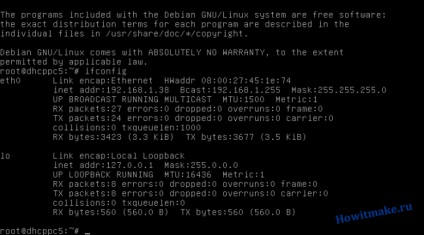
Apoi, vom instala noile actualizări OpenMediaVault:
Mergem direct la consola (terminal) folosind root-ul de conectare și parolă:
Facem următoarele operațiuni.
Introduceți următoarea comandă pentru a spune sistemului Debian unde să descărcați pachetele Openmediavault NAS:
Apoi, descarcă cheia pentru a verifica autenticitatea fișierelor descărcate și a le adăuga în lista cheilor de încredere. Pentru aceasta, introduceți în ordine următoarele comenzi:
După adăugarea cheii, actualizăm lista de pachete disponibile sistemului Debian cu comanda:
În caz contrar, vom adăuga utilizatorul rădăcină în grupul de utilizatori.
Verificați ce ați scris în fișierul hosts și cel mai important lucru este fișierul resolv (DNS). Facem acest lucru în consola (terminal) folosind login-ul și parola de root:
Am un server DNS 192.168.0.4 iar intrarea arată astfel:
În timpul instalării în computer a existat doar un singur hard disk. Apoi am conectat cele două discuri identice și acum vă arată cum să adăugați OpenMediaVault, cum să organizeze RAID software-ul, modul de a crea un sistem de fișiere, și așa mai departe.
Mai întâi, mergeți la secțiunea Dischete fizice și asigurați-vă că avem mai multe discuri mai mult decât unul.
Dacă aveți doar două discuri, atunci există un sistem de fișiere pe cel de-al doilea (liber) disc fără variante și este utilizat în scopul dorit. Modul de creare a unui sistem de fișiere va fi afișat mai departe. Dacă aveți trei discuri ca mine (unul sub sistem și două gratuite) și vă pasă de securitatea datelor dvs., puteți crea o array RAID de discuri gratuite. Nu voi intra în detalii tehnice, voi spune doar că tehnologia RAID permite duplicarea informațiilor pe mai multe hard disk-uri. Prin urmare, dacă unul dintre discuri arde, nu veți pierde informațiile.
Deci, dacă aveți 2 discuri gratuite, utilizați RAID 1 (Mirror) pentru a organiza un spațiu de stocare sigur. În acest caz, un disc va fi o copie exactă a celui de-al doilea. Dacă aveți trei liber pe disc sau mai mult, este mai bine să faci RAID 5. În acest caz, suma disponibilă pentru tine este egal cu (N-1) * Capacitatea discului, unde N - numărul de discuri.
RAID este creat în secțiunea Management RAID. Faceți clic pe butonul Creare și într-o fereastră nouă, specificați numele matricei RAID, nivelul (indicat Mirror) și casetele de selectare care marchează unități de disc libere în ordine. Faceți clic pe OK. Gama noastră nou creată apare în listă.
Numele, starea, nivelul RAID, capacitatea și ceea ce compun din ele sunt enumerate aici. Imediat după crearea matricei, hard disk-urile vor fi sincronizate între ele, ceea ce poate dura câteva minute. Starea sincronizării este afișată în coloana Statul astfel:
Următorul pas este să creați un sistem de fișiere. În acest proces, nu are importanță crearea unui sistem de fișiere pentru RAID sau pentru un disc separat dacă nu aveți RAID. Accesați secțiunea Filesystems, faceți clic pe butonul Creați. Într-o fereastră nouă, selectați media (RAID sau hard disk), specificați eticheta și sistemul de fișiere (puteți lăsa EXT4 implicit). Faceți clic pe OK. Suntem atenționați că atunci când creați un sistem de fișiere, toate datele vor fi șterse. Suntem de acord, dând clic pe butonul Da din avertisment.
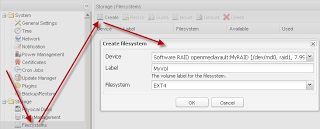
În lista de sisteme de fișiere, va apărea secțiunea noastră:
Trebuie să faceți clic pe el cu ajutorul mouse-ului și să faceți clic pe butonul Mount din partea de sus pentru a "activa" această secțiune. În coloana Disponibil, veți vedea capacitatea acestei partiții, iar în coloana Utilizat, modul în care se utilizează această capacitate. Aceasta încheie toată înțelepciunea.
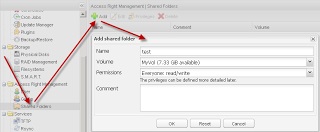
După aceea, puteți accesa imediat secțiunea privind crearea unei mingi Windows, iar pentru cei interesați vom face o mică diferențiere asupra diferențierii drepturilor.
Mai întâi trebuie să înțelegeți două puncte importante: accesul la resursele de rețea poate fi anonim (adică fără a introduce un login și parola) sau poate fi personal (când fiecare utilizator specifică login-ul și parola la autentificare). Pentru a edita drepturile, trebuie să selectați resursa creată cu mouse-ul și să faceți clic pe butonul Privilegii din partea de sus. Va apărea o fereastră cu o listă a tuturor utilizatorilor și grupurilor, unde puteți seta permisiunile necesare după cum urmează:
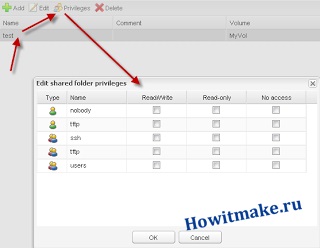
Utilizatorii individuali sunt desemnați de bărbați verzi, grupuri - cu albastru. Utilizatorul nimeni nu acționează ca un utilizator anonim, adică dacă aveți nevoie de drepturi specifice pentru toți cei care intră fără un nume de utilizator și o parolă - modificați permisiunile pentru nimeni. Decodați coloanele: Citire / Scriere - citire / scriere, Citire numai - citire, fără acces - accesul este interzis. Utilizatorii și grupurile pot fi create în prealabil în secțiunile Utilizator și Grup.
Să examinăm mai atent fiecare secțiune. Mai întâi mergem la Utilizator și pentru a crea un nou utilizator facem clic pe butonul Adăugare. Într-o fereastră nouă, trebuie să introduceți cel puțin două nume de utilizator și o parolă. De asemenea, am adăugat acest utilizator în grupul Users.
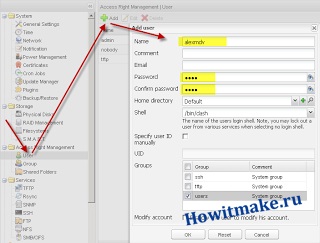
În secțiunea Grupuri, sunt create grupuri. Ele sunt necesare numai pentru a face mai convenabil să atribuiți aceleași drepturi mai multor utilizatori simultan.
Bile pentru Windows (foldere de rețea).
Acum, să creăm o minge Windows bazată pe resursa de test pe care tocmai am creat-o. Pentru a face acest lucru, mergeți la secțiunea SMB / CIFS. Aici, cel puțin, trebuie să setați caseta de selectare Activare, să specificați numele grupului de lucru și să faceți clic pe OK.
Apoi, du-te la fila Acțiuni, faceți clic pe butonul Adăugați în noua fereastră, introduceți cel puțin numele bile, resursa poate fi pus Daw publice, care permit accesul anonim la castron (fără a introduce un nume de utilizator și o parolă) și apoi faceți clic pe OK.
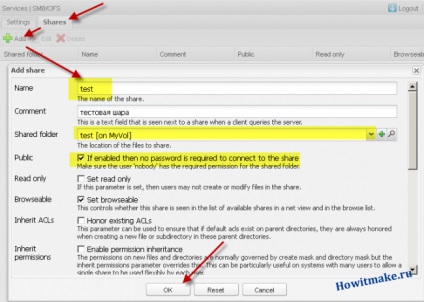
Apoi, du-te la fila Acțiuni, faceți clic pe butonul Adăugați în noua fereastră, introduceți cel puțin numele bile, resursa poate fi pus Daw publice, care permit accesul anonim la castron (fără a introduce un nume de utilizator și o parolă) și apoi faceți clic pe OK.
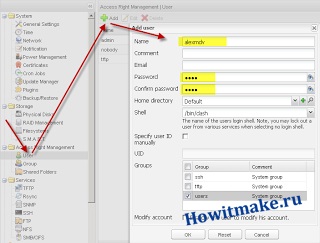
Acum rămâne doar să verificăm acest caz:
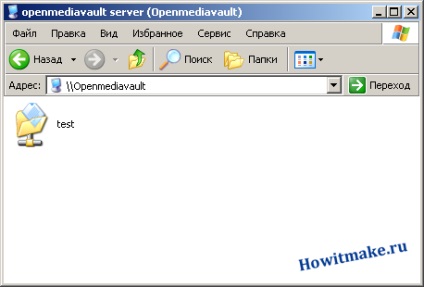
Instalați pluginuri suplimentare.
Aceasta este cea mai interesantă parte, pentru a afla cum să faceți acest lucru, este dezinfectată și că plugin-urile au lucrat mult timp nu am putut. După ce am scris pe forumul "import", am primit în cele din urmă un răspuns. Deci, cum instalez pluginuri suplimentare care transformă dispozitivul - un server universal.
Trebuie să instalați următorul plugin.
Instalarea pluginului MYSQL.
Instalați plugin-ul însuși, apoi configurați-l:
1. Îl vom activa în fila "Servicii". Nu uitați că trebuie să specificați dosarul în care vor fi stocate bazele de date.
2. Este necesară modificarea parolei bazei de date (root). Cum se face:
1) Conectați-vă la server utilizând protocolul ssh sau dacă nu activați serviciul ssh, conectați-vă direct.
2) Stop MySQL:
# /etc/init.d/mysql stop
3) Rulați MySQL cu parametri specifici:
# / usr / bin / mysqld_safe - skips-grant-tables -user = root
4) Rulați clientul MySQL:
# mysql -u rădăcină
5) Efectuați interogarea SQL:
UPDATE mysql.user SET Parola = PASSWORD ('newpassword') WHERE Utilizator = 'root' ȘI Host = 'localhost';
unde noua parolă este noua parolă
6) Aplicați modificările:
PRIVILEGIILE FLUXULUI;
7) Lăsăm clientul MySQL:
ieșire
8) Reporniți serverul MySQL:
# /etc/init.d/mysql reporniți
Acum putem furniza alte plug-in-uri pe care MySQL le depinde de dependențe. De exemplu, RoundCube
nohatssir a comentat:
Trebuie să instalați mywebsql. Puteți utiliza acest repo pentru a construi pachetul.
Dar din moment ce știu cea mai bună soluție. Această instalare de plugin-uri este OMV-Extras-org-Plugin.
Pentru ownCloud creăm un certificat SSL:
Introduceți descrierea certificatului:
Activează și configurează pluginul ownCloud:
Adăugați un utilizator pentru a accesa ownCloud:
Introduceți numele și parola noului utilizator:
De asemenea, în Windows, puteți conecta propriul nostru CommonCloud ca unitate de rețea utilizând tehnologia WebDAV:
În mod standard, pentru a conecta discul utilizând protocolul WebDAV (de la ownCloud) nu am reușit în Windows OS 7-8-10, utilizați programul NetDrive.
www.netdrive.net
Instalarea plug-in-ului, - există o nuanță. Este necesar să corectați fișierul config.php.
Conectați-vă la server utilizând protocolul ssh sau dacă nu activați serviciul ssh, conectați-vă direct.
Adăugați aici aceste linii.
În loc de asteriscuri valorile dvs. și de fiecare dată când adăugați un utilizator pentru protocolul "samba", trebuie să corectați aceste linii.
În caz contrar, veți obține această eroare:
Accesați serverul dintr-un domeniu care nu are încredere.
Contactați administratorul dvs. Dacă sunteți administrator al acestei instanțe, configurați setarea "trusted_domain" în config / config.php. O configurație de exemplu este furnizată în config / config.sample.php.
În plus față de interfața web, OpenMediaVault acceptă, de asemenea, gestionarea din consola. Principala comandă pentru acest lucru este omv-rpc. Din păcate, sintaxa nu este documentată (precum și multe alte lucruri - este Debian .... baby). Ce este cunoscut:
De exemplu, obținerea unei liste de resurse partajate:
Există și alte echipe:
omv-mkconf - Creează config-uri pentru alte servicii.
omv-pm-standby - Puneți sistemul la adormire (hibernare). Fii atent! După hibernare, codificarea zboară!
omv-sysinfo - Raport de informare a sistemului.
omv-firstaid - Această comandă vă permite să efectuați setări de bază. De exemplu, schimbați parola "admina", configurați rețeaua, dacă WebGui este deteriorat, restaurați-o etc.
Fișierul de configurare pentru distribuția OpenMediaVault este de-a lungul acestei căi:
După cum puteți vedea, totul este foarte simplu. De fapt, în ciuda faptului că OpenMediaVault este un sistem mai tânăr și are unele defecte, mi-a plăcut mai mult decât FreeNAS.
Articole similare
-
Instalarea unui server de acasă bazat pe openmediavault, un blog al inginerului
-
Openmediavault - instalarea plug-in-urilor, inginerului IT (Krasnodar)
Trimiteți-le prietenilor: